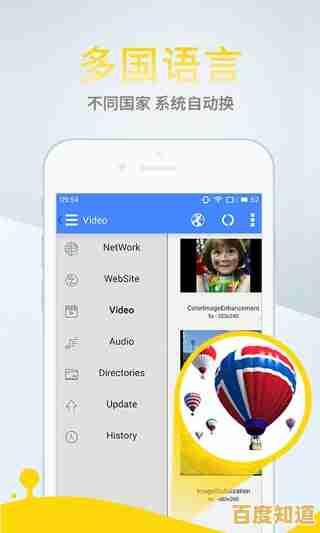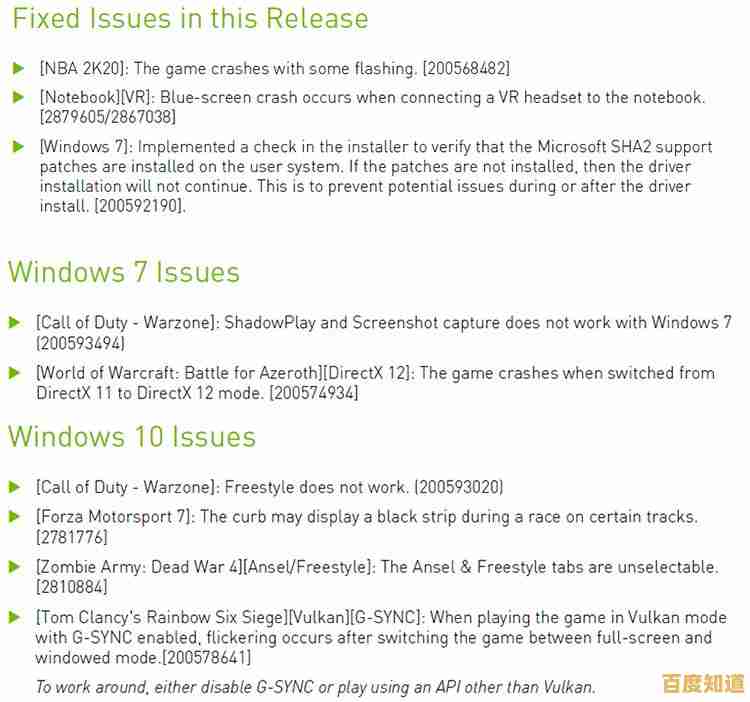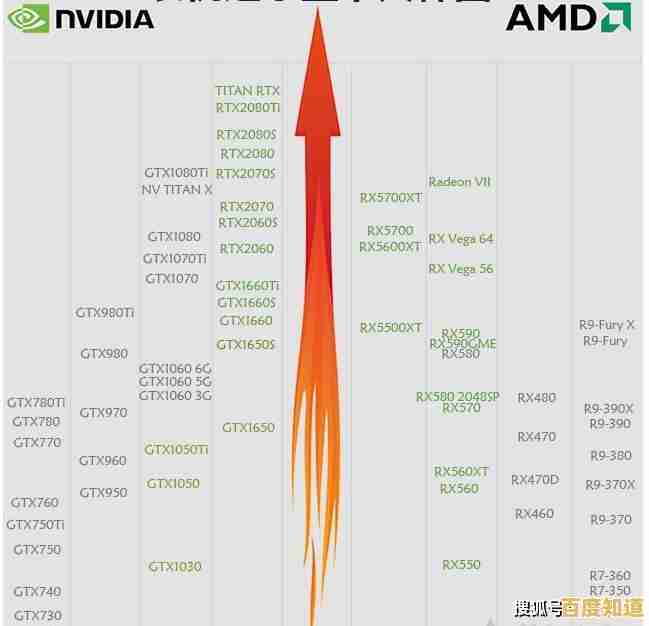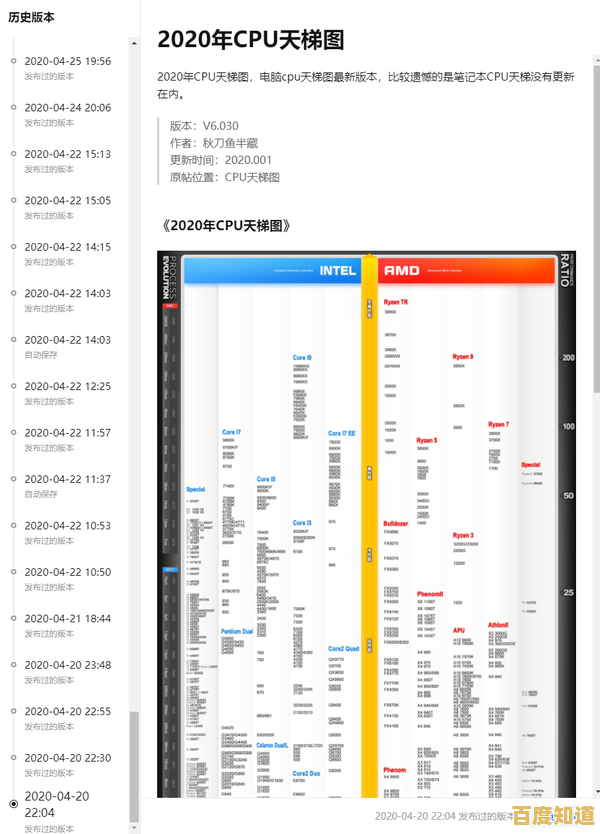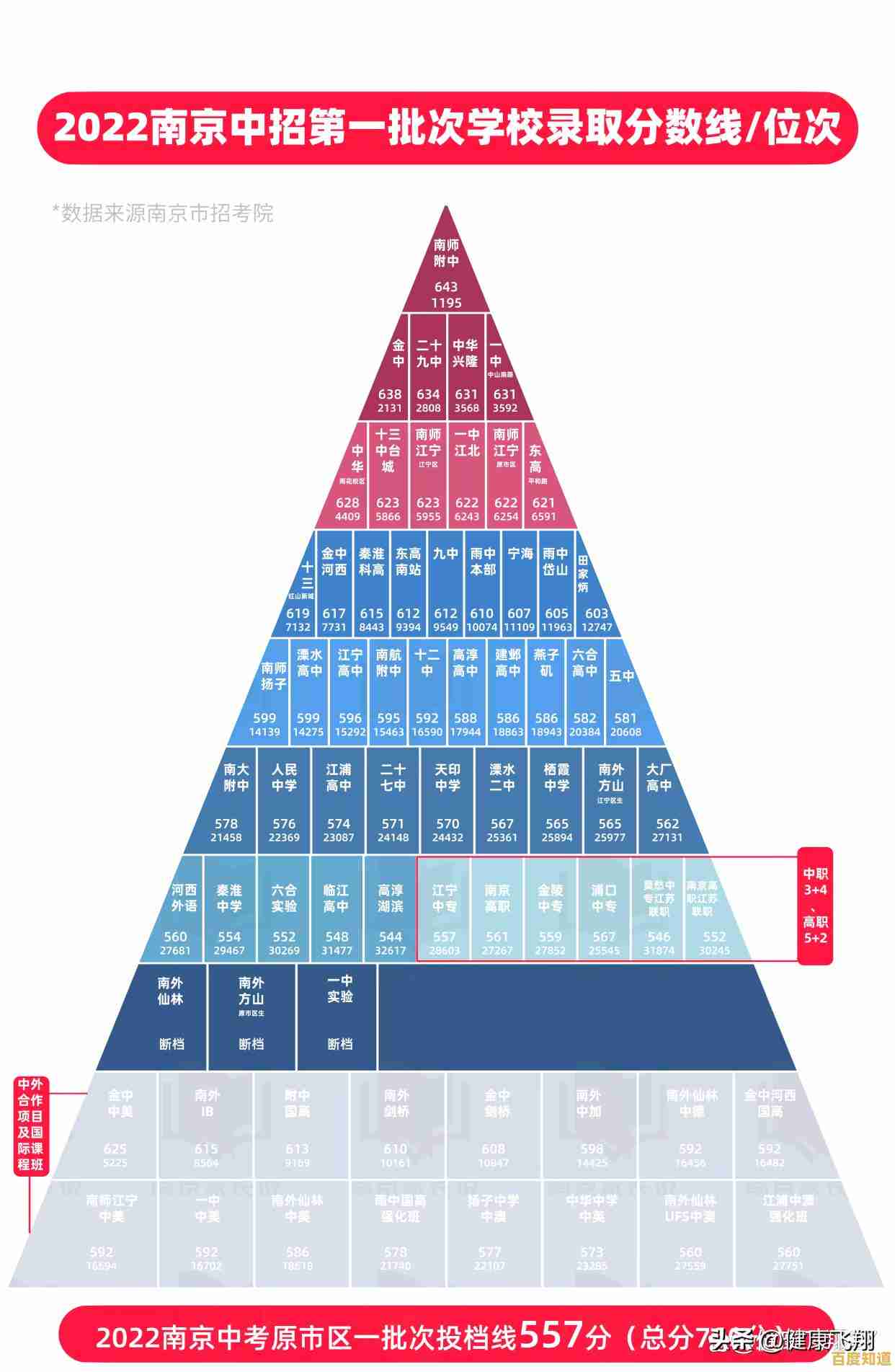一键还原硬盘版:让电脑系统恢复如初,快速解决各类故障难题
- 问答
- 2025-11-06 13:12:50
- 5
(引用来源:番茄花园一键还原、深度技术一键还原、老毛桃一键还原、金山重装高手等早期流行的一键还原工具及通用操作逻辑)
以前电脑出了问题,动不动就得抱着主机去找修电脑的师傅,或者自己翻出系统光盘折腾大半天,又是设置BIOS,又是格式化硬盘,一不小心还可能把重要文件给弄没了,特别麻烦,后来就有了“一键还原硬盘版”这种东西,它就像是给电脑系统上了一道保险,出了啥问题,按一个键,等上一会儿,系统就能恢复到之前备份好的健康状态,特别省心。
这个“一键还原”功能,其实原理不复杂,就是在你电脑完全没问题、运行最流畅的时候,把整个C盘(也就是系统盘)像拍一张完整的照片一样,打包成一个很大的文件,叫做“镜像文件”或者“备份文件”,然后把这个文件藏到电脑硬盘上一个不容易被误删的隐藏分区里,这个分区平时你是看不到的,病毒一般也破坏不了,等到某一天,电脑因为装了不兼容的软件中了病毒,或者系统文件丢失导致频繁蓝屏、卡得动不了,这时候你就可以启动这个一键还原功能,它会读取之前藏好的那个“系统照片”,把已经乱七八糟的C盘整个抹掉,再把干净完整的系统还原回去,这样,电脑就回到了你当初备份时的样子,所有系统层面的问题基本就都解决了。
具体怎么用呢?通常有两种情况,第一种是你买来的品牌电脑,很多都自带了一键还原功能,比如联想的电脑,关机状态下用一个回形针捅一下机箱上那个小孔(Novo键),或者开机时连续按F2键,就能进入一个恢复界面,戴尔的可能是F12,惠普的可能是F11,进去之后,界面上一般会有中文提示,系统恢复”、“一键还原”之类的选项,你按照提示一步步操作,通常选择“将系统恢复到初始状态”或者“恢复到出厂设置”,然后耐心等待它自己完成就行了,这个过程会清空C盘的所有东西,所以桌面和C盘里后来保存的重要文件,一定要提前拷贝到D盘或者其他盘符里。
第二种情况是,你自己的组装电脑,或者品牌电脑自带的功能不好用,想自己装一个,这时候就需要用到网上流传的各种“一键还原硬盘版”工具软件了,像以前特别流行的“一键GHOST”、“深度一键还原”、“雨林木风OneKey Ghost”等等都是干这个的,使用方法也大同小异:先在网上找到这些软件的安装包,下载下来,然后在你的电脑系统非常健康的时候运行这个软件,软件会引导你进行第一次备份,你需要选择“备份系统”,然后它会自动找到那个隐藏分区(或者帮你创建一个),接着就开始把C盘的内容压缩打包,这个过程可能需要十几分钟到半小时,期间电脑不要断电,备份完成后,你的“保险”就买好了。
以后需要还原的时候,怎么操作呢?不是在正常的Windows系统桌面下去打开那个软件,因为那时候系统可能已经坏到打不开软件了,而是在开机的时候,在Windows启动画面出现之前,屏幕上会多出来一个选择菜单,比如显示“Windows 7”和“一键还原”两个选项,你用键盘上下键选择“一键还原”,回车,就能进入还原界面,或者有些工具是让你在开机时狂按F11键(或其他指定键)直接进入还原界面,进去之后,选择“还原系统”,软件会自动找到最新的那个备份文件,问你“确定要还原吗?这会清除C盘数据”,你确认之后,它就自动开始干活了,屏幕上会有个进度条,一般还原的速度比备份快很多,可能就几分钟到十来分钟,走完进度条,电脑自动重启,一个干干净净的系统就回来了。
用这个功能有几点必须要注意,非常重要,第一,它只恢复C盘,你一定要养成习惯,不要把重要的文件、照片、工作文档放在桌面和“我的文档”里,因为这些东西默认都在C盘,还原的时候会被一起清空,一定要把它们存到D盘、E盘等其他分区,第二,还原之后,C盘在你做备份之后安装的所有软件都会消失,需要你重新安装,比如你1月1号备份的系统,3月1号系统坏了然后还原,那么1月1号之后装在C盘的所有程序都没了,但软件安装在D盘的或许还能用(部分需要重新注册表信息的也不行),所以备份的时机很关键,最好是在装好所有常用软件、打好必要补丁,系统最稳定的时候做,第三,这个功能主要解决的是系统层面的问题,比如系统文件损坏、启动故障、软件冲突、病毒木马感染等,如果是硬件坏了,比如硬盘出现物理坏道、内存条松了,那怎么还原都是没用的,得去修硬件。
一键还原硬盘版在当年是电脑小白和怕麻烦用户的救命稻草,它能快速把系统从瘫痪状态拉回来,避免了重装系统的繁琐步骤和驱动寻找的困难,虽然现在Windows系统自带的“重置此电脑”功能已经很强大了,云重装也方便了很多,但了解这个经典工具的运作方式,依然能帮助我们更好地理解系统备份和恢复的概念,在关键时刻多一个解决问题的思路,它最大的价值就在于那个“一键”带来的便捷性,把复杂的技术操作简化成了普通人也能轻松上手的事情。
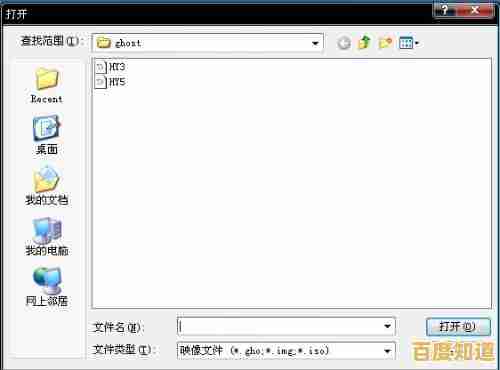
本文由宜白风于2025-11-06发表在笙亿网络策划,如有疑问,请联系我们。
本文链接:http://xian.xlisi.cn/wenda/72899.html